Schimbarea culorii tabelului în Excel
În această lecție vom învăța cum să schimbe culoarea tabelului în Excel. Pentru a face acest lucru, emite tabelul original din lecția precedentă, folosind frontierele de celule de formatare, și în fundal.
rândul său, de a practica imediat. Selectați tabelul întreg A1: D4.
În fila „Acasă“, faceți clic pe instrumentul „Borders“, care este situat în secțiunea „Font“. Din lista verticală, selectați opțiunea „Toate granițele.“
Acum, din nou, în aceeași listă, selectați „limita gros exterior.“ Apoi, selectați zona A1: D1. În aceeași secțiune, faceți clic pe instrumentul „Fill Color“ și setat la „Albastru închis.“ Lângă instrumentul „Culoare text“, selectați „alb“.
EXEMPLU schimbă tabele de culori
În figuri este prezentat procesul de schimbare a frontierelor în practică:


Schimbarea culorii tabelului în Excel poți și cu ajutorul unui instrument funcțional.
Evidențiați tabelul din nou întregul A1: D4. Apăsați combinația de taste CTRL + 1 fierbinte și CTRL + SHIFT + P. Va fi multi-funcțional "Format Cells" caseta de dialog
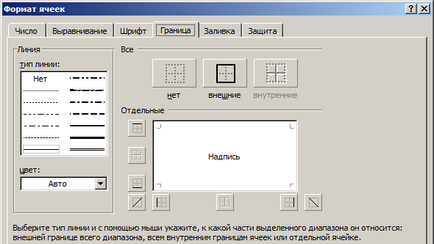
„Frontiere“ În primul rând, du-te la tab-ul. Sub Instrumente, „Toate“ de pe această filă, faceți un clic pe butonul „intern“. Acum, în conformitate cu tipul de linie, selectați linia cea mai groasă (a doua din partea de jos, în coloana din dreapta). Dacă este necesar, setați următoarea culoare pentru frontierele de masă. Apoi ne întoarcem la secțiunea „Toate“ și apăsați pe butonul „extern“. faceți clic pe OK pentru a confirma limitele opțiunilor de formatare.
Deci, putem face, de asemenea, textul colorat. Evidențiați A1 din antetele tabelei originale: D1. Dă clic pe fereastra „Format Cells“. Acum du-te la tab-ul „Fonturi“. În culoarea textului, punctul de la „Yellow“. Pentru a schimba culoarea celulei selectate în Excel, faceți clic pe fila „Fill“ și selectați „negru“. Pentru a confirma modificările formatul de celulă, faceți clic pe OK. Se umple celulele în Excel vă permite să evidențiați un rând sau o coloană.
După cum puteți vedea în „Format Cells“ este un set de instrumente care extind capabilitățile formatului de date.
Indiciu util! Formatați datele în ultimul rând. Deci, veți economisi timp de lucru.
Formatarea oferă oportunități deosebite pentru datele de expunere. Modificarea fontului și dimensiunea textului, culorile de fundal set și modele, culori vopsea limitele și alegerea tipului de linii, etc. Dar este în valoare de doar un pic prea zelos cu schimbare de culoare și foaie Excel se va topi colorat și imposibil de citit.